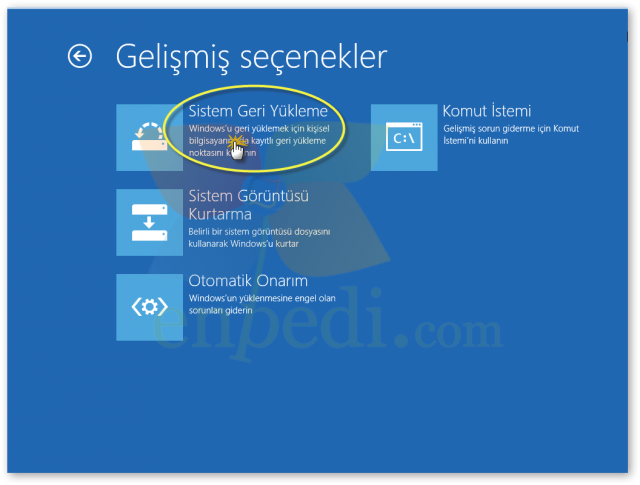Bilgisayar kullanıcıları bazı programları kurmaları halinde, sisteme zarar verecek yanlış bir uygulama yapılması durumunda ya da virüs bulaşması durumunda kullanılan işletim sisteminin bu işlemlerden olumsuz etkilenmesini önlemek ve işletim sisteminin yazılımında meydana getirilen hasar/hasarları onarmak için tasarlanmış araca sistem geri yükleme denir.
Bir Windows aracı olan sistem geri yükleme, işletim sistemine program yüklenmesi, uygulamalar yapılması halinde o uygulamaların yapıldığı tarihler ile bazı sistem dosyalarını, sistemin kaydettiği kayıtların anlık görüntüsünü alarak, bu verileri sistem geri yükleme noktaları olarak kaydeder. Sistem geri yükleme sayesinde, açılan pencerede oluşturulan geri yükleme noktalarından biri seçilerek sistem, geri yükleme noktasında belirtilen kayıt noktası anındaki dosyalara ve ayarlara geri dönüş yaparak işletim sistemini onarır.
Sistem Geri Yükleme İşlemi Yapıldığında Dosyalar Silinir mi?
Sistem Geri Yükleme işlemi yapıldığında belgelerim klasöründe yer alan dosyalar, veriler silinmez. Ancak masaüstünde yer alan bazı bilgiler silinir. İşletim Sistemi, günlük olarak bilgisayar üzerinde yapılan işlemleri ve faaliyetleri izleyerek geri yükleme noktası oluşturur. Yazılım yüklenmesi, yeni donanım driver (sürücü) yüklenmesi, sürücü güncelleştirilmesi ve manuel olarak geri yükleme oluşturulması gibi önemli faaliyetler işletim sistemi tarafından algılanır ve bu işlemlerin yapıldığı andaki veriler, tarih ve saatin kaydını alarak geri yükleme noktası oluşturacaktır.
Örneğin; işletim sistemine bir program yazılımı yüklediniz. Sistem bu anın kaydını alarak sistem geri yükleme noktası oluşturur. Eğer bu işlemden, Windows sistemi olumsuz etkilendiğini gördüğünüzde sistem geri yükleme sayfasında işlemin yapıldığı tarih ve saatteki bilgiler karşınıza çıkacak ve bu noktayı seçerek işletim sistemini onarabilirsiniz.
Windows 10 İşletim Sisteminde Geri Yükleme İşlem Basamakları
Sistem geri yüklemenin birkaç yolu vardır. Bunlar sırasıyla aşağıda detaylı olarak izah edilecektir.
- YOL: Klavye üzerindeki “Windows tuşu+R” basılır ve karşınıza çalıştır sayfası çıkacaktır. Bu sayfada yer alan boş kısma “rstrui.exe” yazın ve “enter” tuşunu tıklayın. Bu kodla sistem geri yükleme sayfası açılacak ve açılan sayfada geri yükleme noktalarından birini seçerek “ileri” kısmını tıklayın. Geri yükleme neticesinde etkilenecek programları görmek istiyorsanız “Tara” butonunu tıklayınız. Bu işlemle birlikte taranacak programları görebilirsiniz.
- YOL: Görev çubuğu üzerinde arama kısmına geri yükleme yazarak arama yaptırın ve karşınıza çıkan sistem geri yükleme ifadesini seçiniz. Geri yükleme işleminin etkili olabilmesi için sistem koruması kısmında “oluştur” butonunu tıklamanız gerekiyor. Sistem özellikleri bölümünde yer alan “sistem koruması” kısmındaki “oluştur” butonunu tıklayın. Bu işlemden sonra geri yükleme noktası için bir açıklama yazın ve “oluştur ve tamam”ı tıklayınız Eğer sistem koruması kapalı olarak ayarlanmışsa öncelikle “yapılandır” tıklayın ve devamında “Sistemin Korumasını Aç” yazan kısmı seçiniz ve son olarak “tamam” butonunu tıklayınız.
- YOL: Görev çubuğundaki arama kısmına “denetim masası” yazınız ve karşınıza çıkan listede denetim masasını seçin. “Kurtarma/sistem geri yüklemesi/ileri” tıklayınız. Karşınıza çıkacak listede geri yükleme noktalarından size uygun olanı seçiniz ve ardından “ileri-son” öğelerini seçiniz. Karşınıza çıkacak sayfada “araçlar” sekmesinden “Sistemi Geri Yüklemeyi” seçin ve ardından “başlatma” butonuna tıklayın. Karşınıza işletim sisteminin önerdiği geri yükleme noktalarından birini seçebilir ya da diğer geri yükleme noktalarından birini seçebilirsiniz. Seçim işleminin ardından “son” butonunu tıklayınız. Ardından sistem yeniden başlayacak ve işlem tamamlanmış olacaktır.